Фотомонтаж открывает перед вами бесконечные возможности проявить свою креативность и превратить повседневные изображения в нечто уникальное. В этом уроке вы научитесь, как в Photoshop с использованием различных стилистических приемов добиться городского вида, как в арт-работе «Большой город». Полагайтесь на инструкции и поднимите свои навыки на новый уровень.
Основные выводы
- Создавайте сводные слои для упрощения редактирования
- Экспериментируйте с различными фильтрами, такими как акцентирование краев и растушевка
- Используйте градиентные слои для целенаправленного управления цветами
- Оптимизация яркости для выразительного изображения
- Корректировки цветового вида обеспечивают гармоничную композицию
Пошаговое руководство
Чтобы индивидуализировать изображение, начните с создания новой группы в палитре слоев. Поместите её на самом верху и назовите «Стиль». Внутри этой группы вы консолидируете все свои изменения в одном слое. Для этого одновременно удерживайте клавиши Ctrl, Shift, Alt и E, чтобы создать сводный слой.
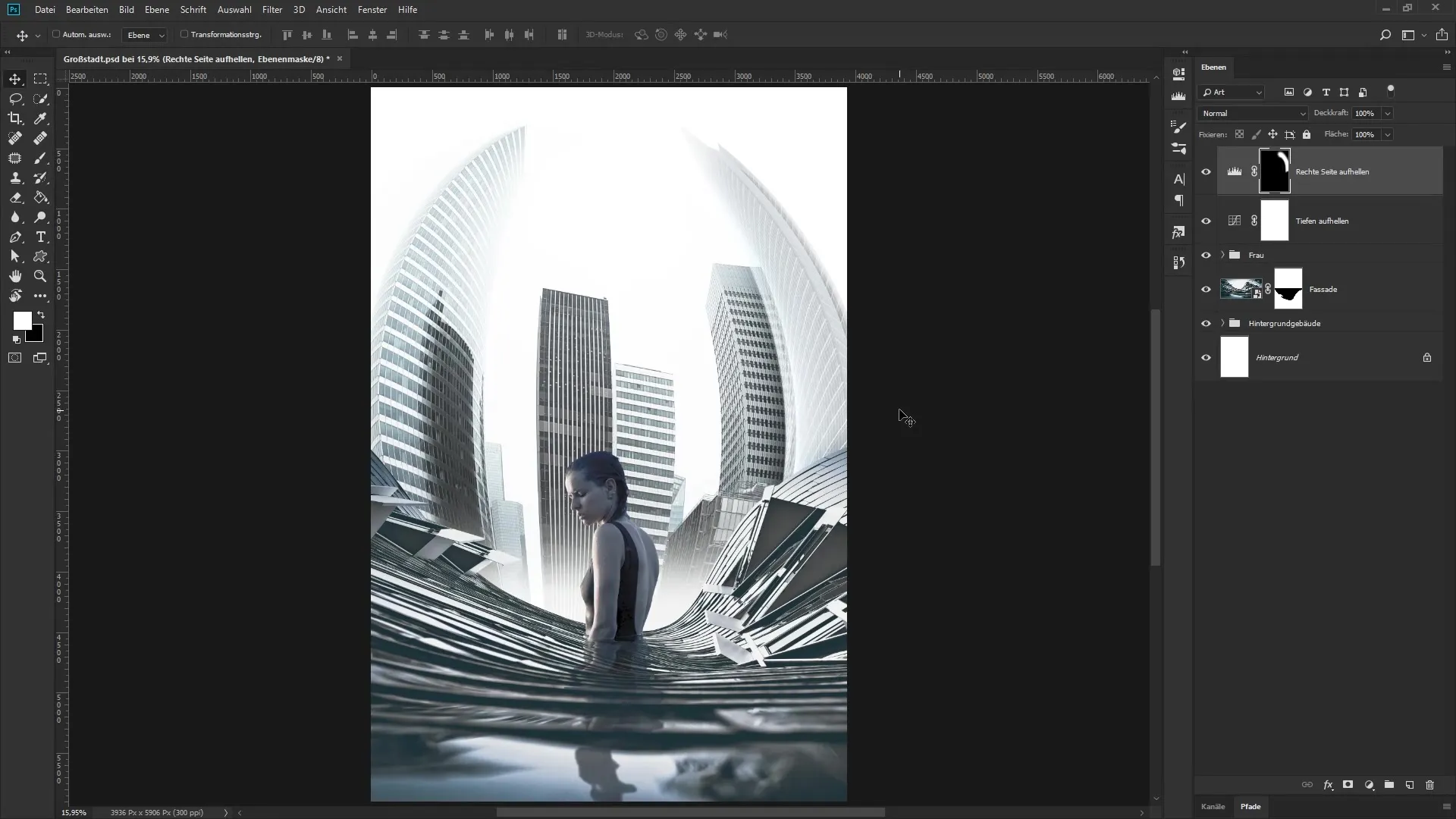
Этот новый слой вы преобразуете в смарт-объект и назовете его «Разделение тонов и акцентирование краев». Следующий шаг - выбрать фильтр. Выберите «Фильтр», затем «Галерея фильтров». Открывающееся диалоговое окно можно уменьшить, чтобы получить лучший обзор.
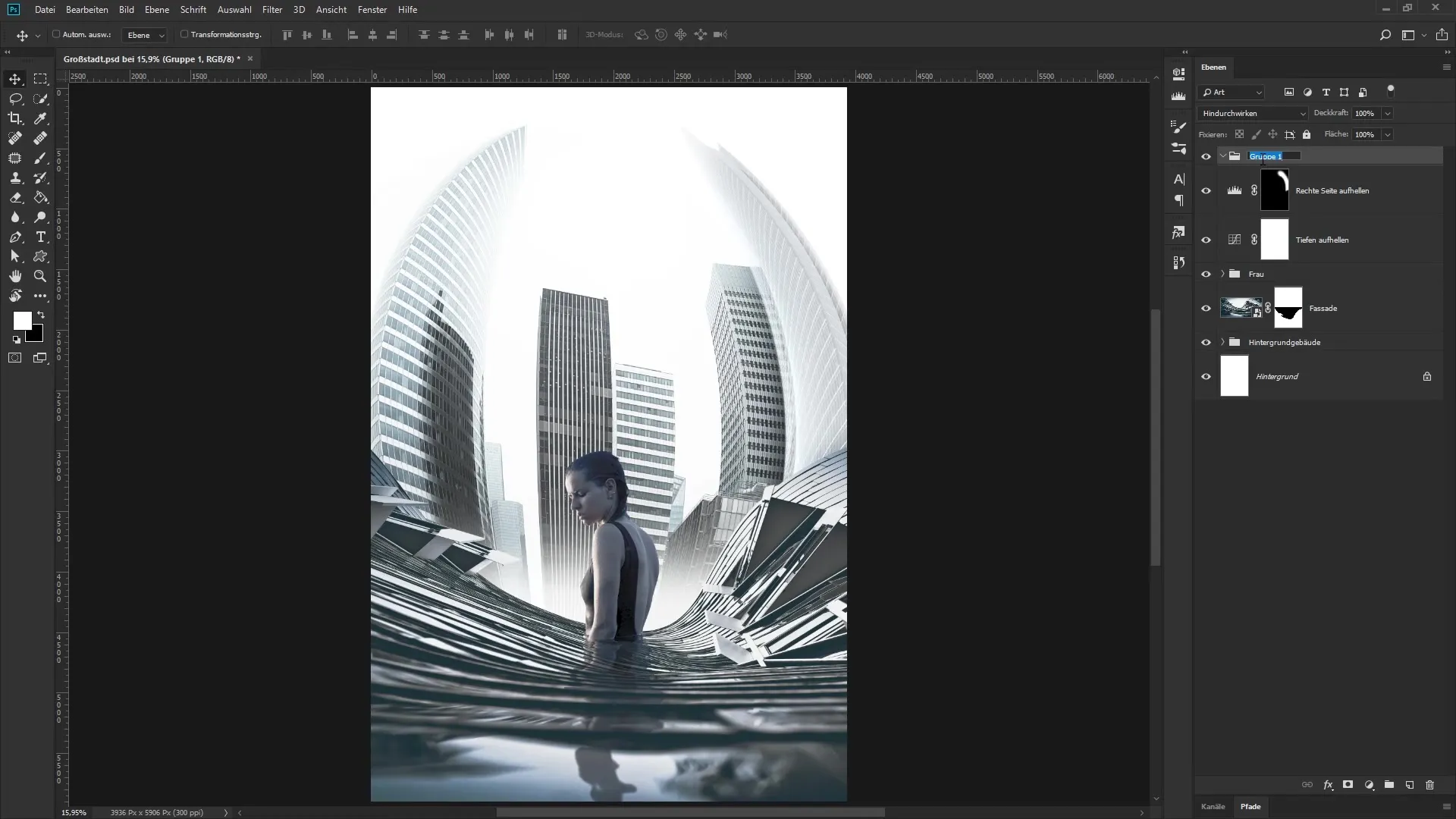
Теперь вы внесете настройки. Установите силу краев на 0, непрозрачность краев на 1, а разделение тонов на 3. Эти значения акцентируют края вашего изображения и одновременно уменьшают количество цветов. Подтвердите введенные данные с помощью «ОК» и посмотрите на разницу. Так вы максимально подчеркнете изображение.
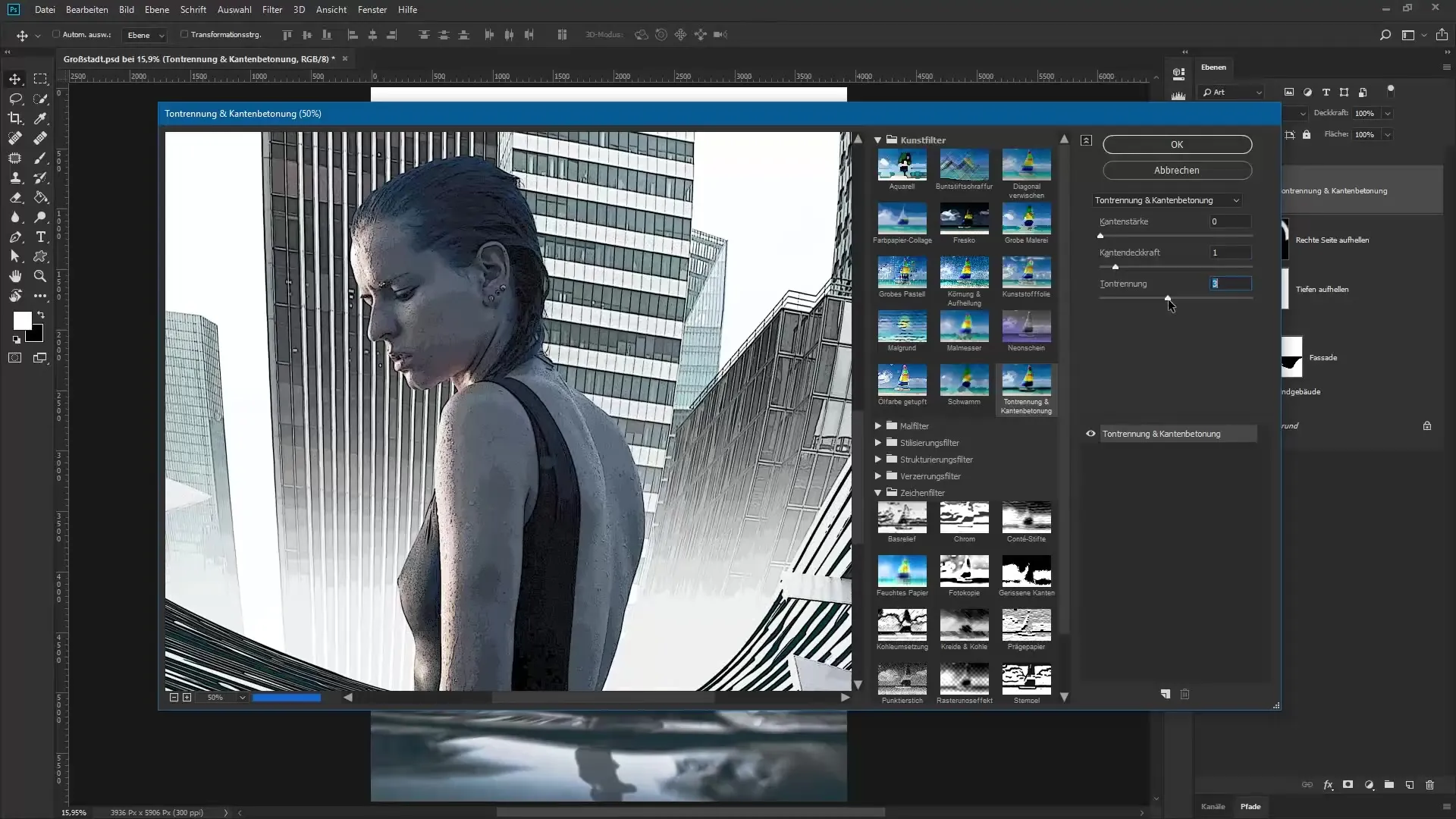
Чтобы создать второй сводный слой, повторите предыдущий процесс, удерживая клавиши Ctrl, Shift, Alt и E. Назовите этот новый слой «Эффект растушевки» и прежде чем применять эффект растушевки, инвертируйте цвета с помощью комбинации клавиш Ctrl и I.
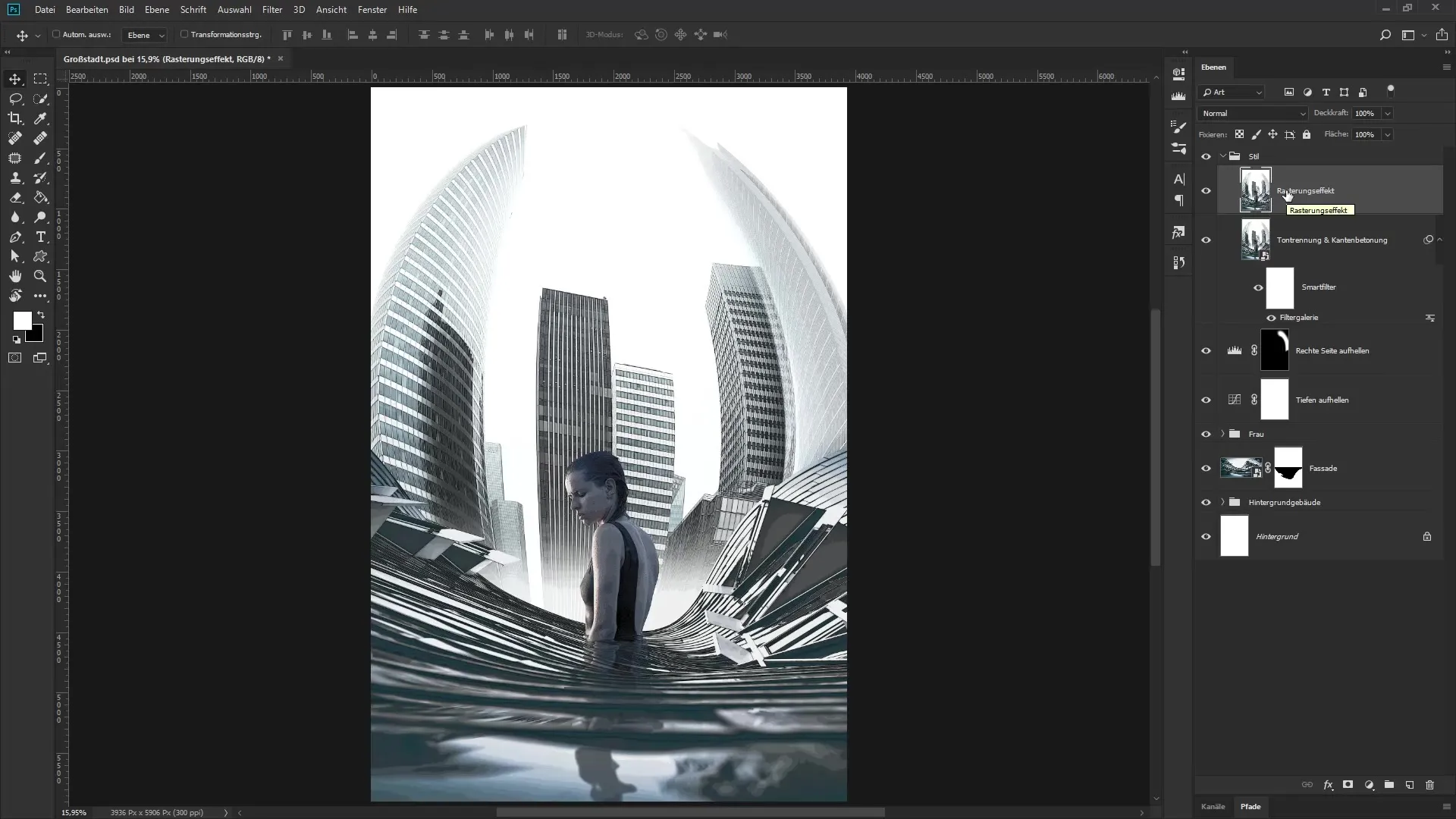
Теперь щелкните правой кнопкой мыши на слое и выберите «Преобразовать в смарт-объект». Вернитесь в галерею фильтров, но выберите эффект растушевки из группы художественных фильтров. Уменьшите уровень увеличения, чтобы в реальном времени наблюдать результат.
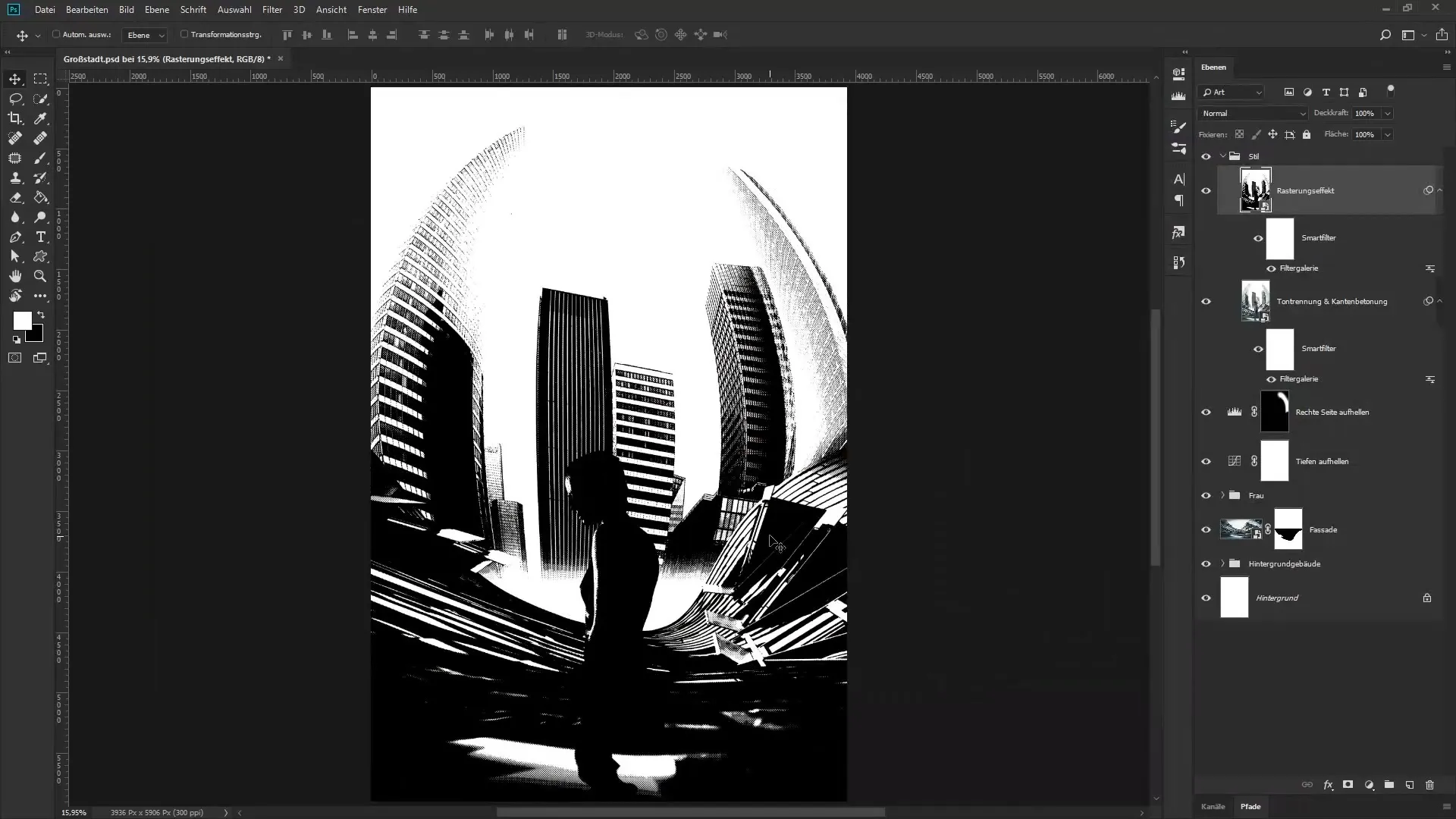
Установите размер на 4, контраст на 47, а узор на точки. Подтвердите свои настройки с помощью «ОК». Теперь вы можете настроить яркость и темноту подлежащих слоев. Дважды щелкните на пустую область слоя эффекта растушевки, чтобы открыть стили слоев.
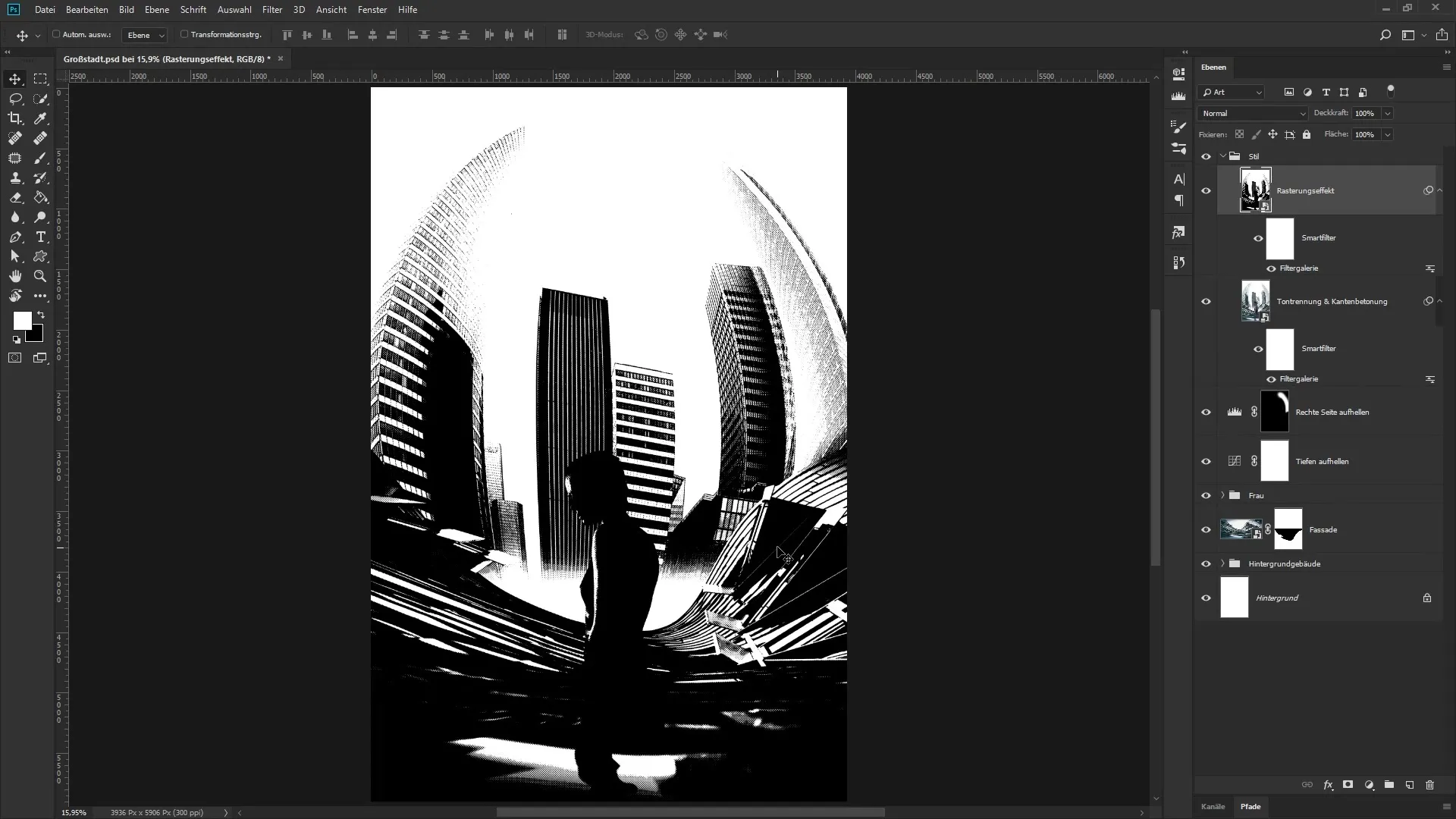
Здесь вам нужно будет отрегулировать ползунок «Нижележащий слой». Удерживайте клавишу Alt и переместите темный ползунок вправо. Это также можно сделать с белым ползунком, разделив его и переместив в нужное положение. Таким образом вы выделите темные и светлые области и получите гармоничное изображение.
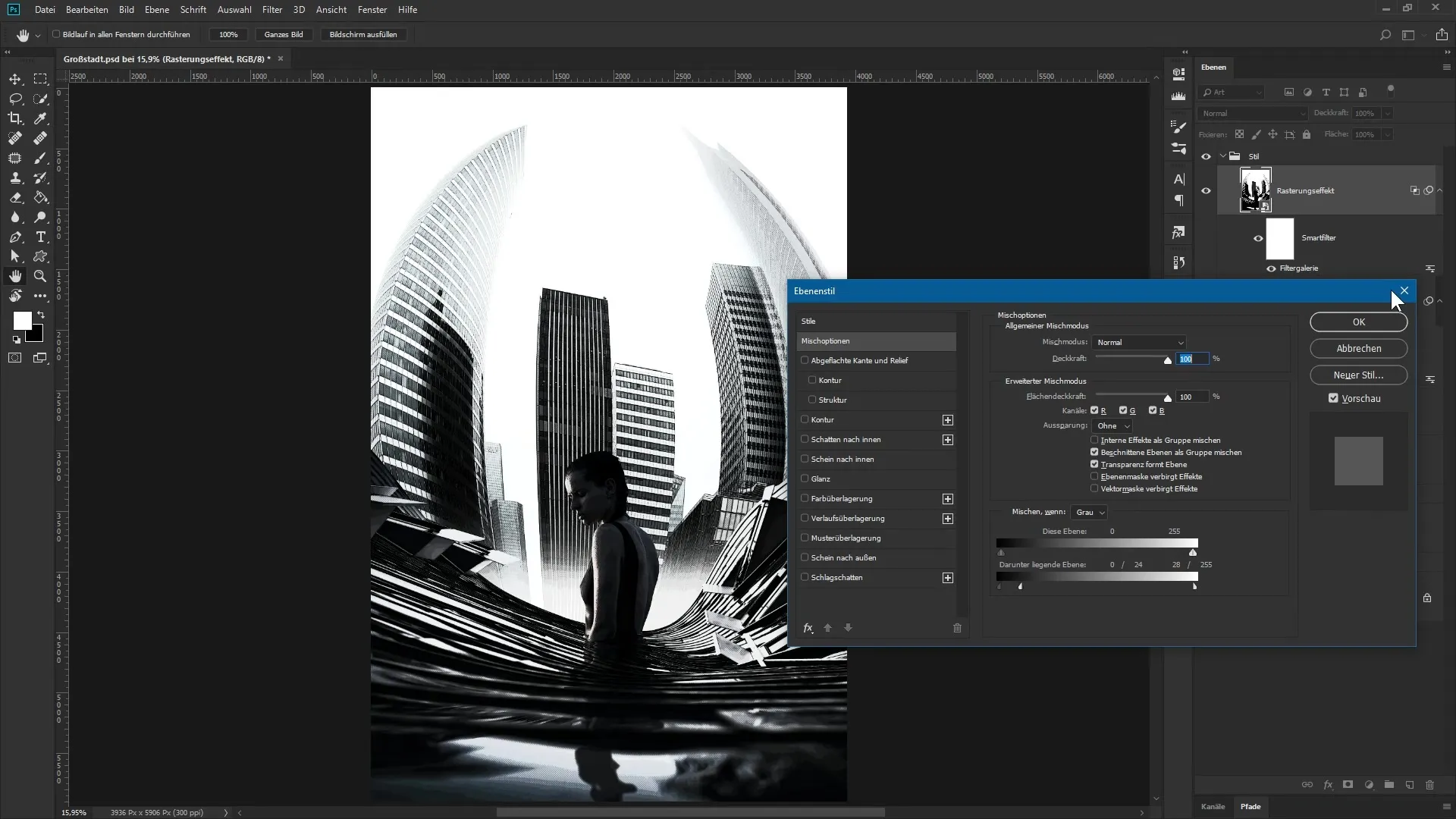
Теперь пришло время уточнить цветовой вид вашего изображения. Создайте новый корректирующий слой и выберите «Градиентное наложение». Здесь вы можете регулировать градиент от белого к черному. Нажмите на градиент и настройте тона ползунков соответственно.
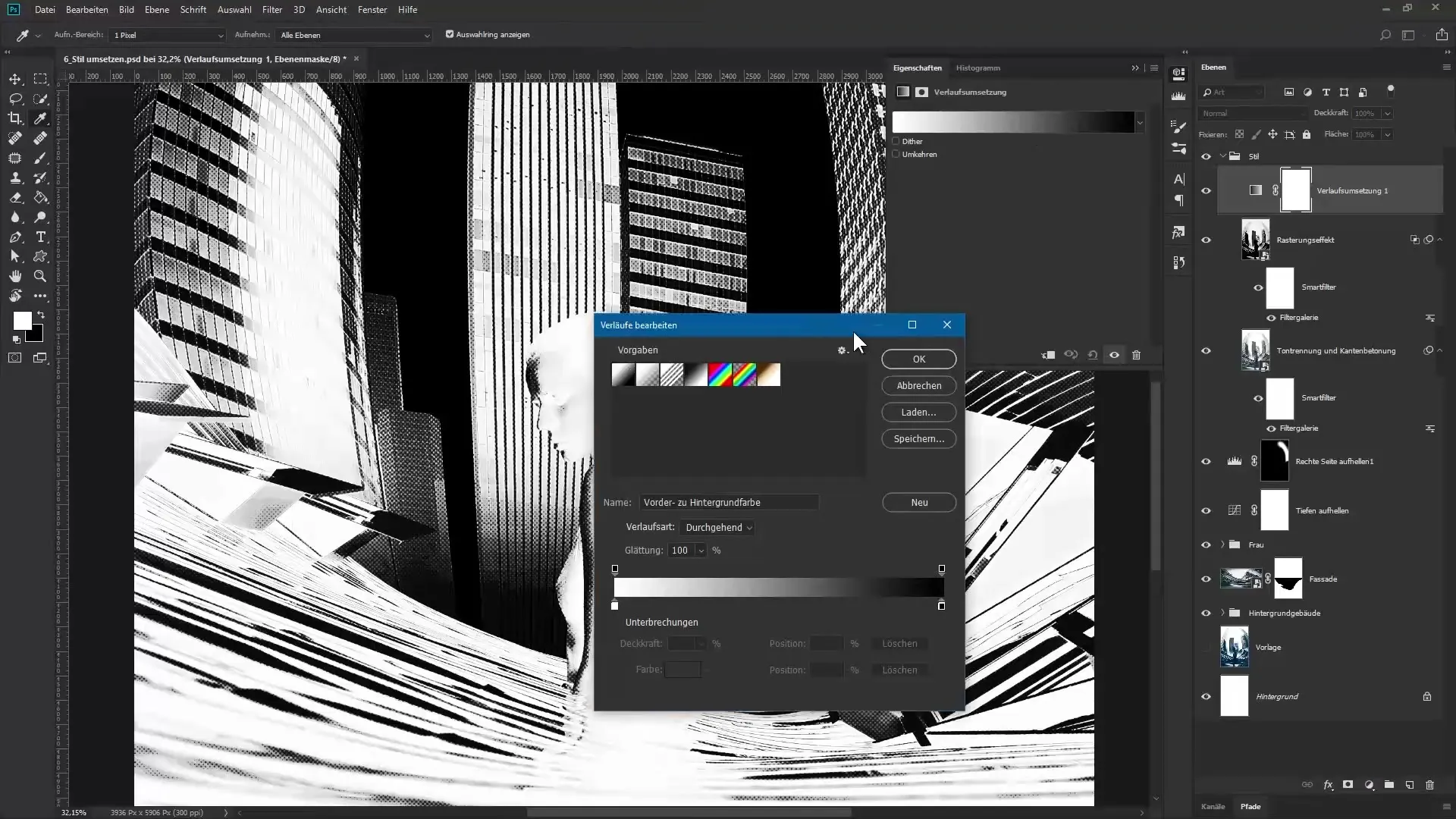
Установите значения, такие как 12 для зеленого, 51 для синего и 57 для красного, а также 114 для зеленого и 135 для синего для другого ползунка. Установите также серый тон и задайте последний ползунок на белый. Подтвердите свой выбор и назовите этот слой «Цветное наложение».
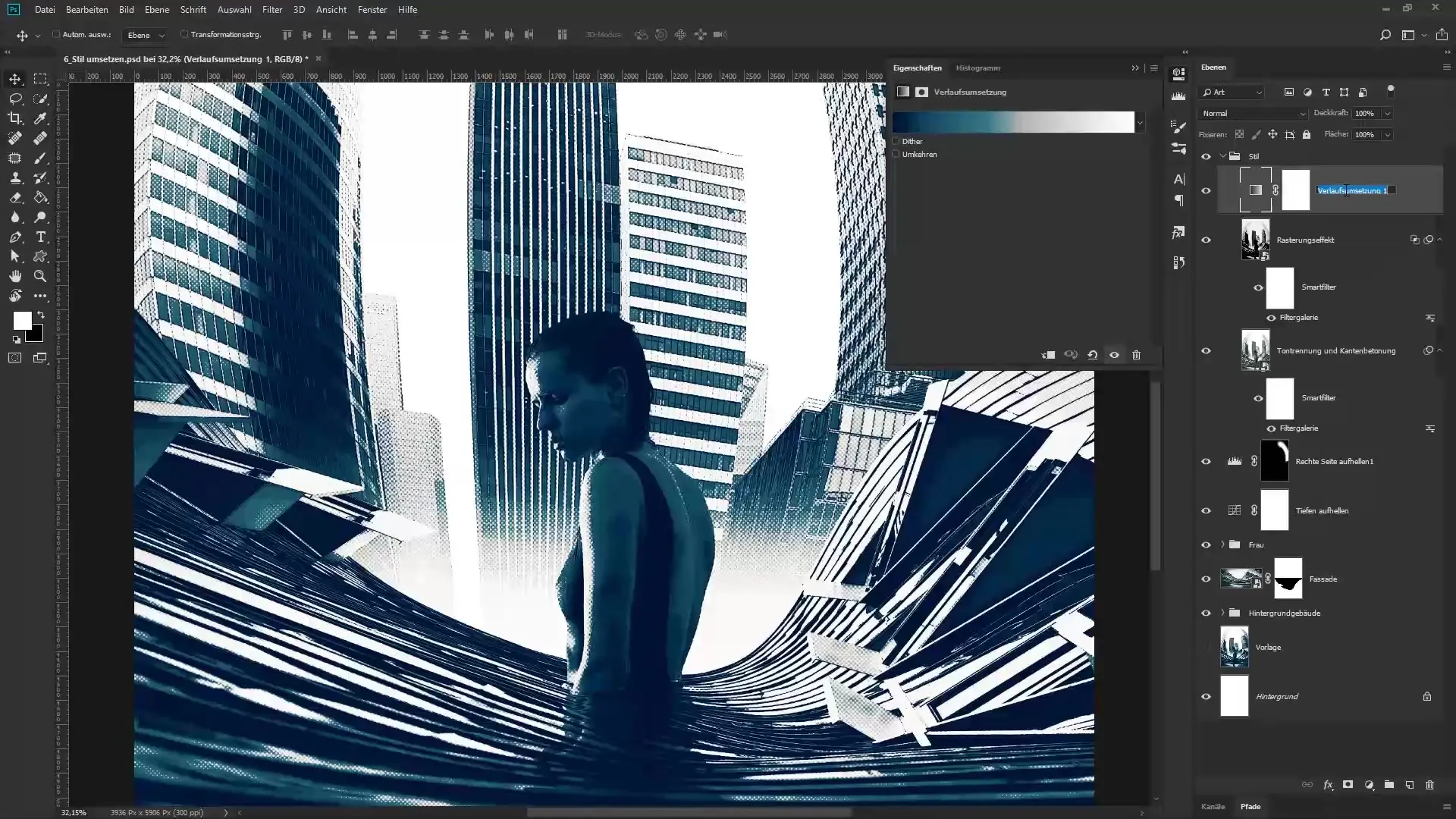
Посмотрите на общую картину, трансформация очевидна. Для доработки вы можете оценить, хотите ли вы настроить насыщенность и динамику. Установите ползунок насыщенности примерно на -35, а динамику на -15. Назовите этот слой «Обесцвечивание», чтобы организовать свою работу.
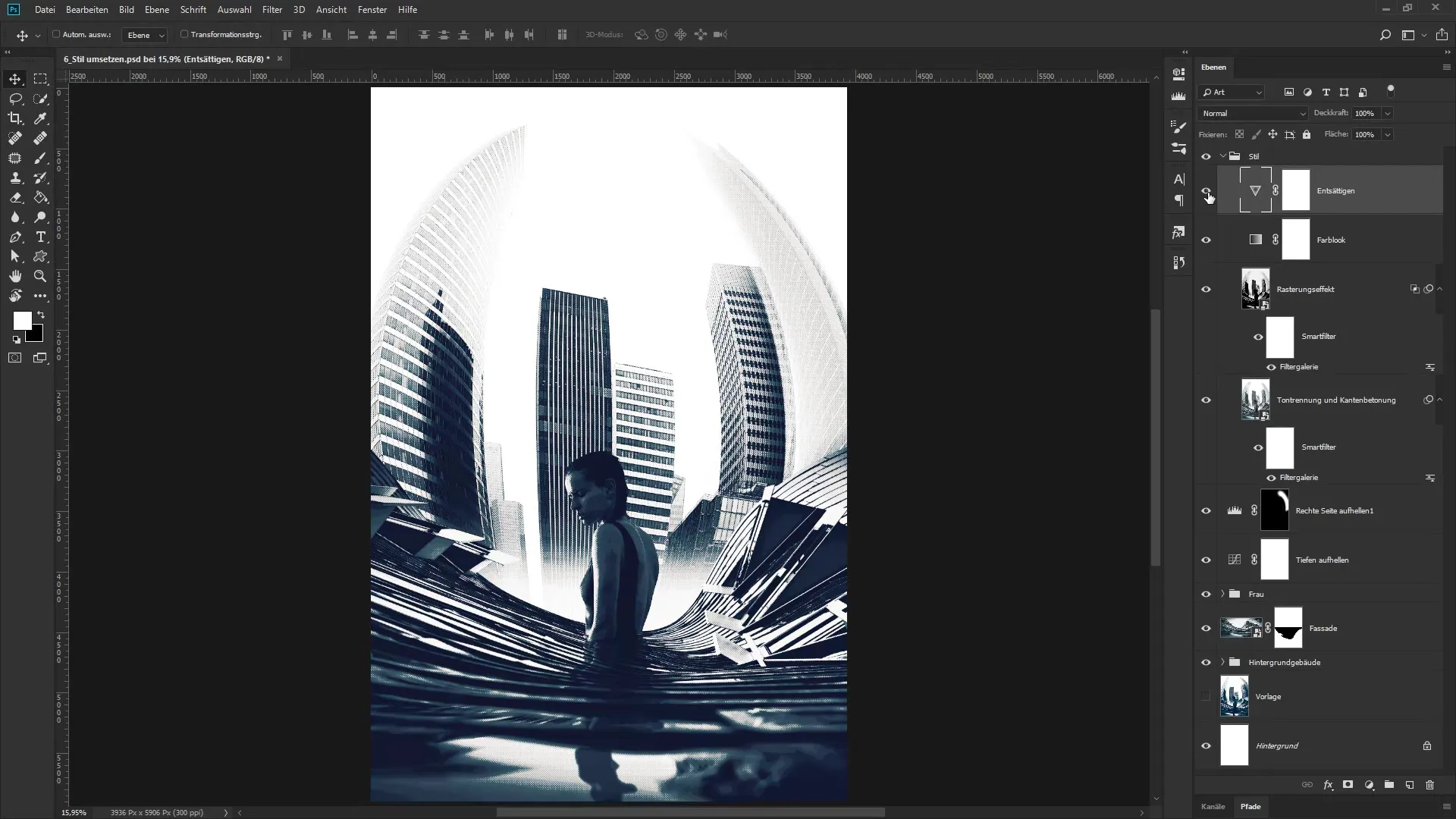
Там, где вы начали, теперь вы держите финальное изображение в руках. Городской вид, достигнутый с помощью настроек и эффектов, придает арт-работе неповторимый характер.
Резюме – Городской фотомонтаж в Photoshop: Успешная реализация арт-работы «Большой город»
В этом руководстве вы узнали, как можно улучшить ваше изображение с помощью различных одновременных эффектов. Применение слоев фильтров и градиентов придало арт-работе «Большой город» новую выразительность. Используйте эти техники в своих будущих проектах и расширяйте свои дизайнерские навыки.
Часто задаваемые вопросы
Как создать сводный слой в Photoshop?Удерживайте клавиши Ctrl, Shift, Alt и E, чтобы объединить все активные слои в новый.
Что такое смарт-объект и почему мне его использовать?Смарт-объект позволяет работать ненасильственно, так что вы можете в любое время изменять фильтры и правки, не изменяя оригинальное изображение.
Как настроить градиент корректирующего слоя?Дважды щелкните по градиентному наложению и настройте ползунки градиента в диалоговом окне, чтобы получить желаемые цвета.
Что делать, если я хочу настроить цвета в изображении?Создайте новый корректирующий слой, например, градиентное наложение, и поиграйте с тонами, чтобы добиться нужных эффектов.
Как я могу оптимизировать контраст своих изображений?Используйте стили слоев и экспериментируйте с ползунками, чтобы подчеркивать темные и светлые области вашей композиции изображения.


